怎么卸载电脑显卡驱动 显卡驱动卸载教程
电脑显卡驱动是保证计算机正常运行的重要组成部分,然而有时我们可能需要卸载显卡驱动以解决一些问题或进行硬件升级,卸载显卡驱动并非一件复杂的任务,只需按照正确的步骤进行操作即可。在本文中将为大家介绍一种简单有效的显卡驱动卸载教程,帮助大家轻松完成卸载过程。无论是为了解决显卡兼容性问题,还是为了更换新的显卡驱动,本教程都能为您提供指导和帮助。让我们一起来了解如何正确卸载电脑显卡驱动吧!
步骤如下:
1.右击"我的电脑",选择"属性"。在弹出的窗口中选择"设备管理器",弹出设备管理器窗口,在该窗口中找到要卸载的显卡驱动程序,并双击。
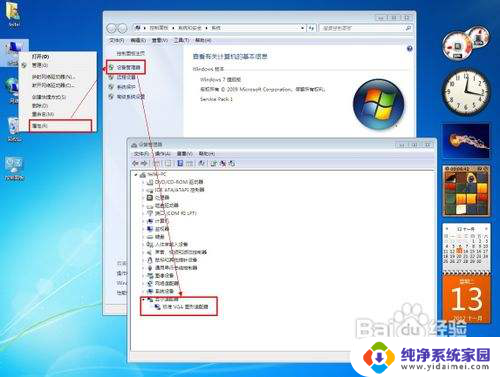
2.在打开的属性窗口中,选择"驱动程序"选项卡,单击"卸载"即可完成显卡驱动的卸载。然后点击确定回到设备驱动器窗口中。
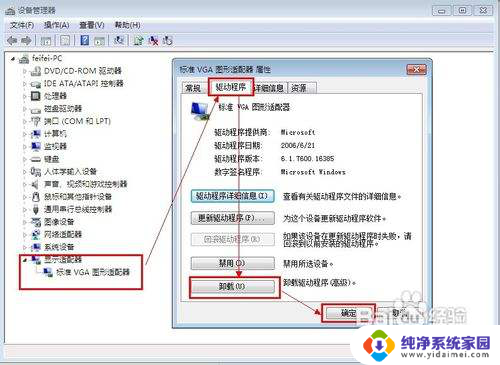
3.安装显卡驱动程序(如果此时有新显卡,刚需要打开主机箱。打新显卡插到对应的插槽上):在设备驱动器窗口中选择"操作" -> "选择扫描硬件改动",此时若有新的硬件存在或已安装到主机箱内的硬件存在但没有相应的驱动程序时,会弹出对话框,提示安装驱动程序。
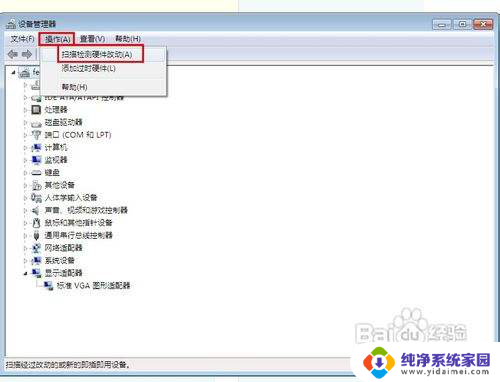

4.在弹出的硬件更新向导对话框中,点击进入下一步。Windows将进行硬件的查找工作,发现硬件后,下一步就要求你选择硬件的类型,在确定了类型后,下一步操作就是更新驱动程序。
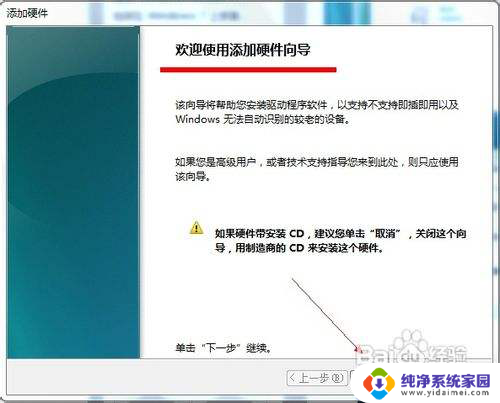
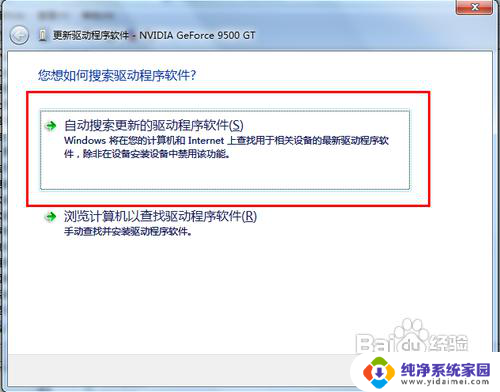
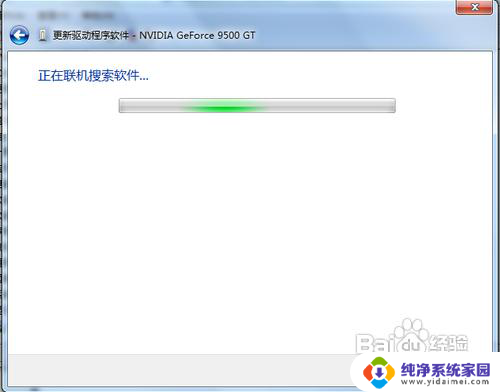
5.在选择了驱动程序的正确位置后,点击下一步,驱动程度将会被成功安装到计算机上。
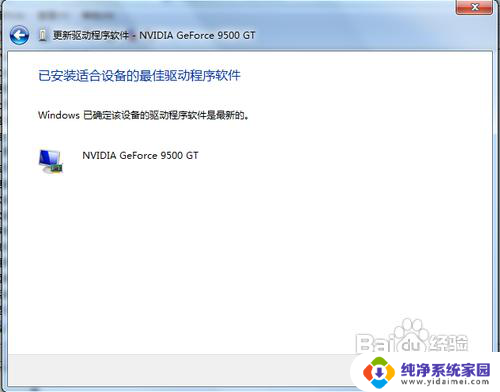
6.返回设备管理器窗口,查看新增加的设备是否开始正常工作。检查方法:如果对应的设备上没有感叹号图标,说明硬件的驱动正确被安装,此时硬件已经可以正常工作了。
以上就是如何卸载电脑显卡驱动的全部内容,如果你也遇到这个问题,可以根据我提供的方法来解决,希望对你有所帮助。
怎么卸载电脑显卡驱动 显卡驱动卸载教程相关教程
- 电脑显卡驱动怎么卸载干净 怎么正确卸载显卡驱动程序
- 如何把显卡驱动卸载干净 英伟达显卡驱动彻底卸载教程
- 显卡驱动在哪里卸载 显卡驱动卸载教程
- 卸载核显驱动会怎么样 电脑卸载显卡驱动后显示器黑屏
- 怎么删除显卡驱动 显卡驱动卸载教程
- 完全卸载nvidia显卡驱动 英伟达显卡驱动卸载步骤详解
- 电脑卸载显卡驱动会怎么样 电脑卸载显卡驱动后无法连接显示器
- 电脑上的驱动可以卸载吗 怎么彻底卸载驱动程序
- 电脑声卡驱动被卸载了怎么办 声卡驱动不见了怎么恢复
- 如何卸载dvd驱动器 DVD驱动器怎么卸载
- 笔记本开机按f1才能开机 电脑每次启动都要按F1怎么解决
- 电脑打印机怎么设置默认打印机 怎么在电脑上设置默认打印机
- windows取消pin登录 如何关闭Windows 10开机PIN码
- 刚刚删除的应用怎么恢复 安卓手机卸载应用后怎么恢复
- word用户名怎么改 Word用户名怎么改
- 电脑宽带错误651是怎么回事 宽带连接出现651错误怎么办